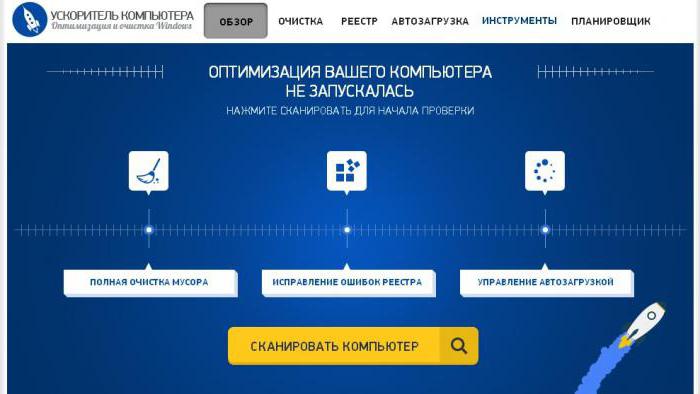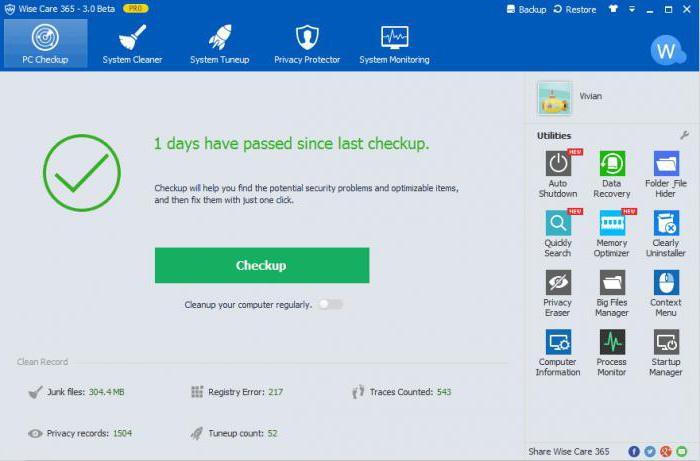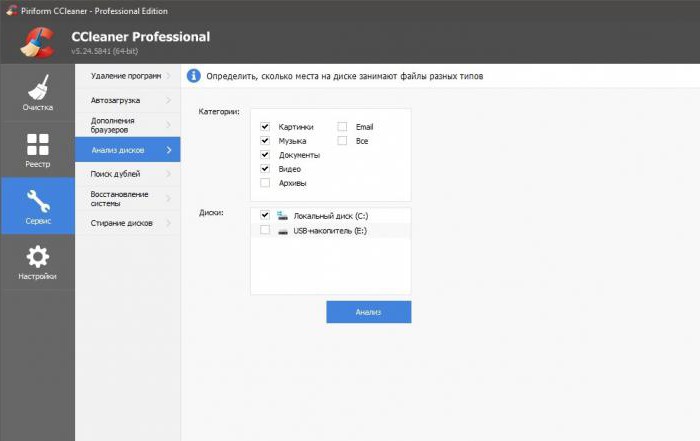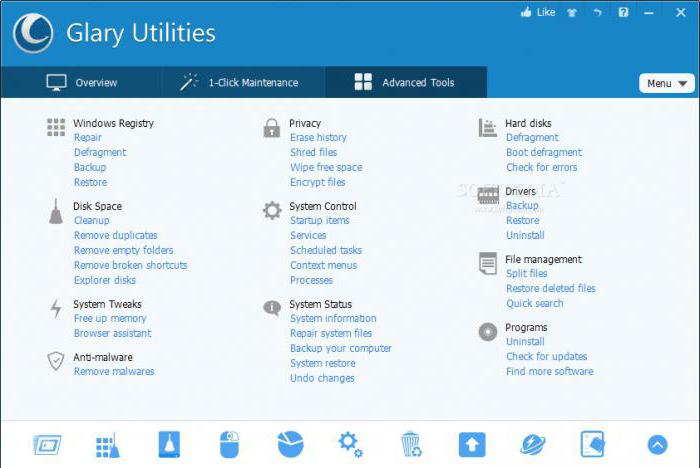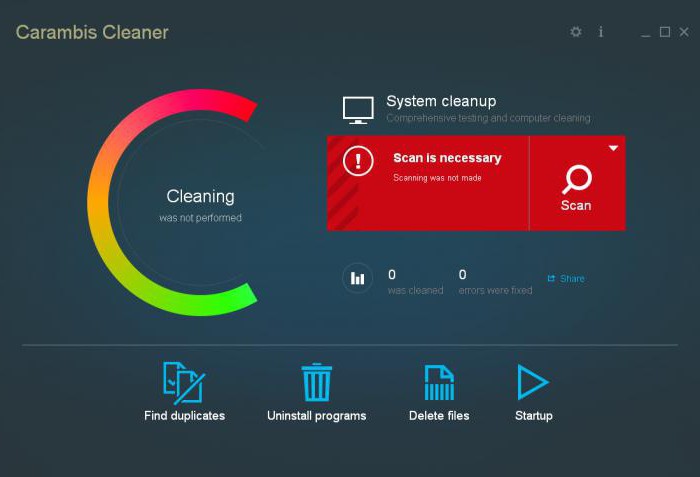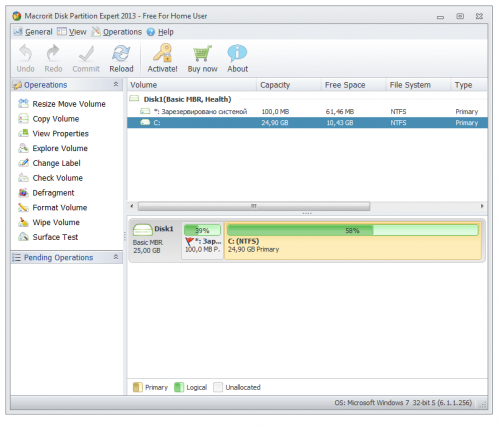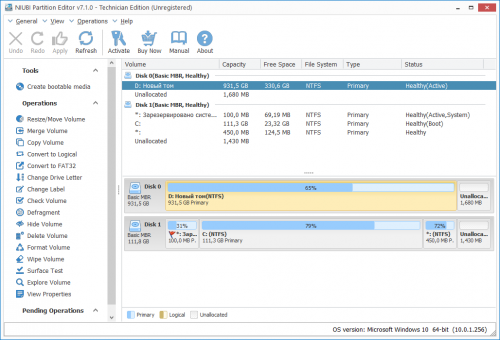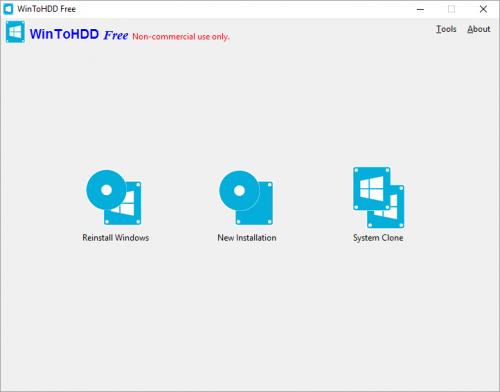- Программы обслуживания дисков: примеры
- Сторонние утилиты
- «Ускоритель компьютера»
- Особенности софта
- Advanced SystemCare
- Отличительные черты утилиты
- Wise Care 365
- CCleaner
- Особенности программы
- Glary Utilities
- Особенности программы
- Carambis Cleaner
- Отличительные черты программы
- Утилиты windows для обслуживания дисков
Программы обслуживания дисков: примеры
Сегодня почти у каждого в доме есть свой персональный компьютер. Вещь эта удобная, практичная и крайне необходимая в современных реалиях. Но за всеми явными преимуществами скрывается ряд недостатков, с которыми пользователи сталкиваются почти каждый день.
Если новенький компьютер работает как часы и радует своего владельца, то со временем жесткий диск накапливает в себе массу ненужной информации, которая мешает нормальной работе всей системы. Причем последняя, как Плюшкин, собирает все что попадется под руку считая, что без собранных в закромах данных ей никак не обойтись.
Поэтому винчестер нужно чистить от накопившегося «мусора», так же как и реестр операционной системы. Это позволит не только вернуть былую производительность, но и избавит от массы ненужных данных, занимающих лишние объемы, то есть попросту мы освободим место на жестком диске.
Решением данной проблемы занимаются встроенные программы для обслуживания жестких дисков и специальные службы «Виндовс». Но так как эти же самые службы «в сговоре» с системой, то чистка происходит лишь поверхностная и эффективность данной процедуры сводится практически к нулю. В качестве альтернативы можно (и нужно) использовать сторонние приложения.
Сторонние утилиты
К программам обслуживания магнитных дисков относятся специальные утилиты, у которых есть доступ к системным файлам платформы и реестру. Подобного софта на просторах Интернета очень много. Некоторые действительно добросовестно почистят диск и систему, другие помогут лишь отчасти, ну третьи так и вовсе бесполезны и больше похожи на вредителей, чем на адекватное ПО.
Примеров программ для обслуживания жесткого диска масса, но рядовому пользователю, равно как и новичку, очень сложно сориентироваться во всем этом многообразии. Кроме того, некоторые приложения, особенно из непроверенных источников, содержат в себе вредоносный код. Установив подобное ПО, вы нанесете больше вреда своему компьютеру, чем получите пользы.
Какие программы для обслуживания дисков ни возьми, все они обещают завидную эффективность и безукоризненный результат. Мы же попробуем, что называется, отделить зерна от плевел и обозначить действительно толковые приложения, которые и диск как надо почистят и реестр приведут в порядок.
Итак, представляем вашему вниманию список программ для обслуживания дисков на Windows, отличившихся качественной составляющей и эффективностью своей работы. Весь нижеописанный софт распространяется бесплатно, но в некоторый случаях с ограничениями по функционалу.
«Ускоритель компьютера»
Данный софт – это яркий пример программы для обслуживания дисков, какой она должна быть на самом деле. Если поставить ее в один ряд с другими аналогами, то она выгодно выделяется своей эффективностью на общем фоне.
Утилита крайне бережно почистит ваш жесткий диск от лишнего мусора, прошерстит весь реестр и увеличит тем самым общую производительность персонального компьютера. Данная программа обслуживания дисков оптимизирует все имеющееся программное обеспечение, проведет дефрагментацию винчестера и восстановит работоспособность платформы.
Особенности софта
Также следует отметить высокую скорость работы приложения. Если прочие утилиты заставляют ждать пользователя не один десяток минут, а порой и несколько часов (в сложных случаях), то «Ускоритель компьютера» буквально за пару минут проверит вашу систему, сделает выводы, начнет и закончит работу, а вам предоставит подробный отчет.
Разработчик данной программы обслуживания дисков для компьютера заботливо относится к своему детищу, постоянно обновляя и совершенствуя его. Добавляется какой-то новый функционал, более практичные инструменты и другие полезные «фишки».
Подобные программы обслуживания дисков относятся к полноценным комплексам, где пользователю не нужно искать какие-то дополнительные приложения для обслуживания накопителей и устранения проблем с операционной системой. Единственное стоит уточнить, что все возможности утилиты доступны только в профессиональной версии, то есть купленной. Разработчик предоставляет ознакомительную лицензию на 30 дней, но по ее истечении функционал станет заметно скуднее.
Advanced SystemCare
Еще один хороший пример программы для обслуживания дисков с качественной составляющей. Утилита приведет в полный порядок ваш винчестер и данные на нем, а заодно почистит системный реестр от ненужного хлама. После работы программы и оптимизации платформы, производительность компьютера заметно увеличивается.
Программы обслуживания магнитных дисков Advanced SystemCare прекрасно показала себя в среде «Виндовс». Если верить заявлениям разработчиков, то после прогона вашего винчестера и всей системы через данный софт, то производительность компьютера возрастет аж на 400%. Цифра, естественно, нереальная и фактический прирост, если судить по отзывам пользователей, составляет от 30 до 70 процентов. Но даже такой показатель весьма неплох для утилиты, которая вмешивается только в программную часть компьютера не трогая аппаратную.
Отличительные черты утилиты
Арсенал приложения отличается широким функционалом и обилием всевозможных инструментов для обслуживания внутренних и внешних накопителей, а также операционной системы, оперативной памяти и даже процессора. Специально для геймеров предусмотрен отдельный набор инструментов, который подготовит жесткий диск к запуску для особо мощных игр.
Так же как и в случае с «Ускорителем Компьютера», эта программа для обслуживания дисков и операционной системы имеет как бесплатную, так и расширенную платную версию. Первая получила скромный, но весьма эффективный функционал для работы с накопителями и реестром, а вторую можно назвать комплексом по решению практически всех проблем, связанных с дисками и работой платформы в целом.
Wise Care 365
Эта программа для обслуживания дисков отличается качественной дефрагментацией накопителей. Утилита не только приведет в порядок сектора и дорожки, но и сделает это максимально эффективно и быстро. Кроме того, приложение займется лишними файлами и данными, удалив их с винчестера и системного реестра.
Программа позволяет легко и быстро оптимизировать операционную систему под любые нужды. Нужна быстрая переброска файлов с одного места на другое – укажите необходимые папки, и программа «подготовит» их к любым операциям. Хотите поиграть в «тяжелые» игры – приложение настроит платформу, отключив ненужные (для этого процесса) компоненты, и обработает место на жестком диске где находятся игровые файлы для повышения производительности.
Разработчик предлагает пользователям платную и бесплатную лицензию распространения. Первая обладает расширенным функционалом и оптимизирует вашу систему от и до. Вторая, ограничена в инструментах, но самый главный козырь утилиты – дефрагментация, работает как надо и в полном объеме.
CCleaner
Данная программа для обслуживания дисков снискала себя почет и уважение среди отечественных потребителей. Популярность утилиты во многом обусловлена возможностями бесплатной версии, где пользователю доступен практически весь имеющийся функционал без критичных ограничений.
Данный софт можно назвать комплексом, где каждая ветка отвечает за какое-то отдельное направление. Recuva восстановит удаленные файлы, а сам CCleaner отвечает за борьбу с «мусором» в системном реестре и установленных в операционной системе приложениях.
Особенности программы
Конкретно жесткими дисками занимается Defraggler, который с должной дотошностью проанализирует ваши накопители и даст какие-то рекомендации. Ну и как понятно из названия, сделает дефрагментацию, пусть и затяжную по времени, но крайне грамотную.
Весь этот комплекс направлен на оптимизацию операционной системы и увеличение быстродействия за счет обслуживания жесткого диска и реестров платформы. Со своей задачей софт справляется очень неплохо, именно поэтому он установлен на доброй половине компьютеров отечественных пользователей.
Glary Utilities
Софт также можно назвать комплексным решением для обслуживания жестких дисков и персонального компьютера в целом. Кроме привычной дефрагментации, которая, кстати, проходит весьма грамотно, утилита тщательно проверит все файлы и папки на повреждения, а если есть необходимость, то исправит возникшие с ними проблемы.
Программа не отличается высокой скоростью работы с жесткими накопителями, но делает все с должной тщательностью, поэтому упрекнуть ее в некомпетентности нельзя. Долгий процесс во многом обусловлен дублированием действий. Некоторые типы винчестеров «сопротивляются» воздействию подобных утилит и пытаются скрыть какие-то свои данные в разных областях.
Особенности программы
Glary Utilities путем двойного, а где-то даже тройного прохода открывает доступ в эти закоулки и грамотно проводит там что-то вроде инвентаризации. После этого скорость работы жесткого диска, особенно если он стоит у вас давно и работает как вол, значительно увеличивается.
Для того чтобы не возникал эффект снежного кома, можно закрепить программу в трее или вообще включить в автозагрузку, после чего, она день за днем будет следить, а при необходимости вмешиваться в работу винчестера и/или реестра, исправляя возникшие проблемы. Утилита отнимает совсем немного системных ресурсов, поэтому ее работа практически никак не отражается на быстродействии компьютера, а только наоборот – скорость обмена данными увеличивается.
Программа распространяется бесплатно, но с некоторыми ограничениями. Полная платная версия снимает оные, но рядовому пользователю дополнительный функционал, как правило, без надобности. Последний рассчитан на обладателей серьезных компьютеров, где установлено больше двух винчестеров, поэтому многим, покупать профессиональный вариант просто не практично.
Carambis Cleaner
Это современный и продвинутый софт по обслуживанию накопителей и очистке вашего компьютера от лишнего мусора. Программа не пользуется такой завидной популярностью, как CCleaner или Glary Utilities, из-за слишком уж скромного функционала бесплатной версии. Несмотря на это, в качестве инструмента работы с жестким диском, равно как и увеличения производительности системы, она вполне сгодится.
Программу отличает роскошный функционал на все случаи жизни. Обилие инструментов позволяет проделать практически любые процедуры с жестким диском и системными файлами: дефрагментация, исправление папок, отдельных файлов, подготовка к запуску «тяжелых» программ, чистка реестра, установка и удаление приложений (даже скрытых), а также многое другое.
Отличительные черты программы
Отдельно стоит отметить наличие грамотно планировщика задач. Его можно запускать принудительно либо включить в автозагрузку. Планировщик проведет вас по всем злачным местам компьютера и укажет на существующие проблемы. Чтобы ошибки не накапливались, он каждый день будет проводить выбранные пользователем процедуры, обеспечивая тем самым не только хороший прирост быстродействия системы, но и предупреждая серьезные проблемы, которые могут возникнуть у винчестера или установленных приложений.
Последние версии утилиты отлично оптимизированы под новую десятую платформу «Виндовс», поэтому проблем с интеграцией быть не должно. Как уже говорилось выше, программа распространяется бесплатно, но с ограничениями. Если у вас один обычный домашний компьютер с одним винчестером и несколько флешек, то можно вполне обойтись и урезанной версией. В других случаях лучше прикупить расширенную модификацию. Последняя хоть и обойдется вам в немаленькую сумму (в сравнении с тем же «Ускорителем компьютера»), зато беспокойство о ваших многочисленных накопителях будет растворяться каждый день при виде окошка с надписью «Оптимизировано».
Утилиты windows для обслуживания дисков
Partition Table Doctor
Сообщение отредактировал Яр Всеслав — 24.05.16, 22:28
EASEUS Partition Master
Сообщение отредактировал Яр Всеслав — 24.05.16, 22:38
Norton Partition Magic
Сообщение отредактировал Яр Всеслав — 24.05.16, 23:10
Сообщение отредактировал Яр Всеслав — 24.05.16, 23:42
Загрузочный диск на базе Windows 8.1 с Acronis Backup 11.5
и Paragon Hard Disk Manager 14 с интегрированными драйверами SATA/SCSI/RAID UEFIx32 для планшетов.
Пересобрал Windows 8.1 PE с Acronis Backup 11.5 для загрузки на планшетах с флешки.
просто распаковать образ на флешку нфтс.
скачать:
обе программы открываются поверх друг друга — сначало акронис и поверх неё парагон, можно свернуть парагон под ним будет акронис сервер.
кроме всего прочего диск позволяет сравнить работу акрониса и парагона — очевидно, что акронис не видит 2 раздела на планшетах, а парагон видит.
Сообщение отредактировал Яр Всеслав — 28.05.16, 14:41
первоначально написанные для линукс
портированы и под виндовс
скачать:
https://sourceforge.net/projects/qtparted/
Сообщение отредактировал Яр Всеслав — 27.06.16, 15:46
Macrorit Disk Partition Expert 4.9.3
Бесплатная версия отличной программы, которая позволит вам вести управление вашими жесткими дисками, скачать Macrorit Disk Partition Expert можно ниже. Разработчики пишут о том, что эта единственная программа не требующая от вас денег, которая обладает передовой технологией отключения защиты и аварийного восстановления данных. Вы сможете работать с разделами дисков не переживая за то, что будет потеряна информация, стоит выделить отличный мастер по работе с разделами. Macrorit Disk Partition Expert может работать с дисками объемом свыше 2ТБ и MBR/GPT дисками.
NIUBI Partition Editor Technician Edition 7.1.0
Управления разделами дисков. Это программное обеспечение совместимо с Windows Server 2016/2012/2008/2003 и Windows 10/8/7/Vista/XP. Поддерживаются локальные/съемные жесткие диск, VMware, Hyper-V и все типы аппаратного RAID. NIUBI Partition Editor интегрировал уникальную технологию защиты данных Roll-Back, которая может откатить компьютер до состояния, прежде чем автоматически изменить размер, если возникла какая-либо проблема с оборудованием, поэтому вам не нужно беспокоиться о безопасности данных. Кроме того, встроенный уникальный алгоритм перемещения файлов позволяет изменять размер раздела на 30% — на 300% быстрее, чем другие инструменты.
Сообщение отредактировал Яр Всеслав — 18.04.18, 13:03
NIUBI Partition Editor Repack Diakov
Управления разделами дисков. Это программное обеспечение совместимо с Windows Server 2016/2012/2008/2003 и Windows 10/8/7/Vista/XP. Поддерживаются локальные/съемные жесткие диск, VMware, Hyper-V и все типы аппаратного RAID. NIUBI Partition Editor интегрировал уникальную технологию защиты данных Roll-Back, которая может откатить компьютер до состояния, прежде чем автоматически изменить размер, если возникла какая-либо проблема с оборудованием, поэтому вам не нужно беспокоиться о безопасности данных. Кроме того, встроенный уникальный алгоритм перемещения файлов позволяет изменять размер раздела на 30% — на 300% быстрее, чем другие инструменты.
Сообщение отредактировал Яр Всеслав — 18.04.18, 13:38
Утилита для установки, переустановки и клонирования текущей операционки Windows без использования CD/DVD-дисков или USB-накопителей. Программа очень проста в настройке и не требует каких-то специальных знаний. Главное меню представляет собой окошко с тремя основными операциями:
Reinstall Windows (переустановка Windows),
New Installation (новая установка операционной системы),
System Clone (клонирование операционки).
Теперь если вы захотите переустановить свою ОС, то просто кликните на соответствующую иконку, укажите путь к iso-файлу с требуемой системой, выберите раздел установки и дождитесь окончания процесса. Все проходит аналогично и с новой инсталляцией «оси».
При клонировании вы дополнительно увидите всю информацию о текущей операционной системе, после чего сможете перенести ее на другой диск (HDD или SSD).
Если вам необходимо установить (или клонировать) операционную систему Windows на USB-диск, то для этого стоит воспользоваться приложением WinToUSB.
Partition Wizard
10.2.2 Portable
Программа для работы с разделами жесткого диска. Вы сможете изменить их размер, можно создать новый раздел, удалить или отформатировать разделы, скачать Partition Wizard Home Edition можно ниже. Можно работать с дисками, которые объединены с RAID массивами.
Также вы сможете конвертировать файловую систему FAT в NTFS, можно работать с жесткими дисками размером более 2 ТБ, можно копировать разделы, тестировать диска на работоспособность, вести установку активного раздела и так далее.